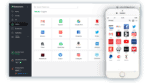RoboForm arvostelu: Asiantuntijan tiivistelmä
Koska se on yksi vanhimmista olemassa olevista salasanojen hallitsijoista, RoboForm:illa on vuosien kokemus siitä, mikä toimii ja mikä ei. Tämän ansiosta sillä on upeita ominaisuuksia ja tukitoiminnot, joista saattaa jäädä riippuvaiseksi. Sovelluksen turvallisuuskeskuksesta esimerkiksi näkee yhdellä vilkaisulla syvällisen tietämyksen salasanojen vahvuudesta, iästä ja muustakin. 1Password sisältää saman tyyppisen ominaisuuden, tosin se kertoo ainoastaan sen, jos salasanat ovat heikkoja. RoboForm:in vastaava, josta kerron myöhemmin lisää, sisältää kokonaisvaltaisen turvallisuuspisteytyksen, salasanojen vahvuudet, iät, milloin ne on toistettu ja muutakin.
Siitä huolimatta, keskimääräinen käyttäjä ei välitä paljon näistä ominaisuuksista. Varmista, että otat huomioon täsmälleen sen, mitä tarvitset sillä saatat joutua maksamaan toiminnoista, joita et käytä. Siinä tapauksessa voit siirtyä 1Password:iin tai LastPass:iin (viimeksi mainitussa on vahvempi ilmaistilaus.)
Olen arvioinut tusinoittain erilaisia salasanojen hallitsijoita voidakseni antaa sinulle kaikista syvällisimmän arvostelun RoboForm:ista. Jatka lukemista nähdäksesi, onko tämä tarvitsemasi, ja sopiiko RoboForm hyvin budjettiisi.
Ominaisuudet
Muutamaa tärkeää ominaisuutta lukuun ottamatta RoboForm sisältää useimmat samat ominaisuudet, joita olet tottunut näkemään muissakin salasanojen hallitsijoissa kuten 1Password:issa tai LastPass:issa. Se tietysti säilyttää salasanat, yhteystiedot, selaimen kirjanmerkit ja muuta. Sen lisäksi se pystyy myös hallitsemaan selaimen kirjanmerkkejä – kiva lisä. Lisäksi voit yksinkertaisen koodin avulla jakaa mitä tahansa tietojasi muiden RoboForm käyttäjien kanssa. Siitä huolimatta, käymme syvällisemmin läpi muutaman huippukohdan.
Selainlaajennukset
Jotkin salasanojen hallitsijat ovat selainkohtaisia, kun taas jotkut eivät onnistu olemaan yhteensopivia uudempien selainten, kuten Microsoft Edge:n kanssa. Onneksi heille, jotka eivät välttämättä käytä Chrome:a, Roboform on muodostanut laajennukset, jotka integroituvat suoraan Firefox:iin, Google Chrome:en, Microsoft Edge:en, Safari:in ja muihin. Käyn myöhemmin tarkemmin läpi sen, mitä selainlaajennukset sisältävät.
Salasanageneraattori
Sekä tietokonesovellus että selainlaajennus sisältävät käyttöoikeuden salasanageneraattoriin. Prosessi on uskomattoman yksinkertainen, se pyytää vain napsauttamaan painiketta päästäkseen alkuun. Kun se on valmis, voit muuttaa merkkien määrää, merkkityyppiä ja muuta. Kaikkia näitä osioita täytyy manuaalisesti säätää valintaruudun avulla. Se on hyvin samanlainen kuin LastPass:in ominaisuus, mutta RoboForm:in avulla voi välttää “epäselvät merkit,” jolloin saa helpommin muistettavia salasanoja.
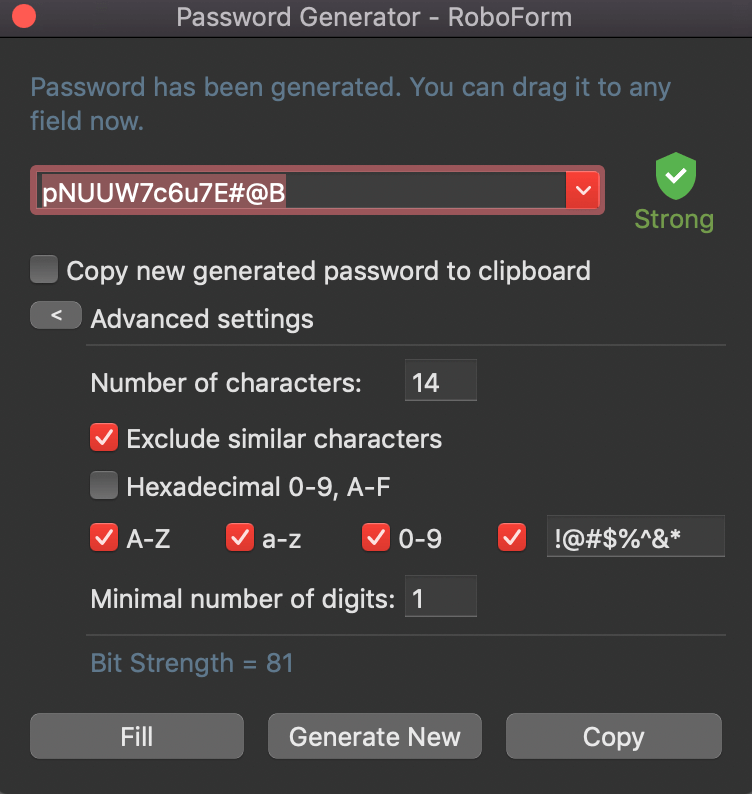
Generaattorit ovat upeita, kun halutaan nopeasti vahva salasana. Ne voivat olla hämmentäviä, mutta ohjelma on apuna muistamassa salasanat puolestasi.
Kaksivaiheinen todennus
Saman tyyppisesti kuin selainlaajennus, RoboForm integroituu kaksivaiheisten todentajien kuten Google Authenticator:in, Microsoft Authenticator:in, Authy:n ja muiden kanssa. Tämä monipuolisuus tarkoittaa, että käyttäjien ei tarvitse vaihtaa valmiiksi käytössä olevasta todentajastaan voidakseen hyödyntää RoboForm:ia. Tämä on fantastinen lisä, jota muilla ohjelmilla kuten Zoho Vault:illa ei oikeastaan ole.
Turvallisuuskeskus
RoboForm RoboForm sisältää turvallisuuskeskuksen, joka arvioi kaikki eri salasanasi perustuen niiden vahvuuteen, ikään ja muuhun. Tässä osiossa kerrotaan, mitä salasanoja on käytetty uudelleen, mitkä ovat kaksoiskappaleita, ja jos ne ovat heikkoja, kohtalaisia tai vahvoja lauseita. Vaikka salasanojen vahvuus on melko tavallinen ominaisuus, se yhdistettynä muuhun turvallisuuskeskukseen tekee siitä vahvan ohjelman.
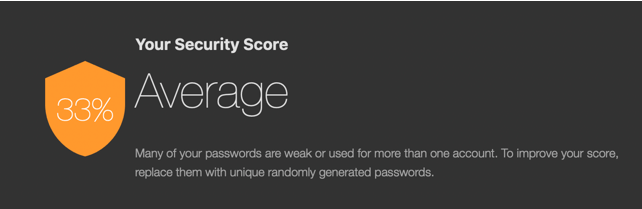
Yksi tärkeä asia – RoboForm ei sisällä usean salasanan ominaisuutta – järjestelmää, jonka avulla voi hallita useita salasanoja kerralla. Tämä auttaa tehostamaan salasanojen hallintaa ja jopa muuttaa kaikki salasanat vain yhdellä klikkauksella, aivan kuten Dashlane:lla. Voit silti käyttää RoboForm:ia aivan hyvin ilmankin sitä, mutta olen todella sitä mieltä, että se olisi hieno lisä. Koska useimmilla salasanojen hallitsijoilla on sellainen, on outoa, että se ei sisälly tähän ohjelmaan.
Tilaukset ja hinnoittelu
RoboForm:illa on muutamia erilaisia tilaustyyppejä. Näistä tilauksista kolme on “Personal” -kategorian alla, ja neljäs on yrityskäytön tilaus.
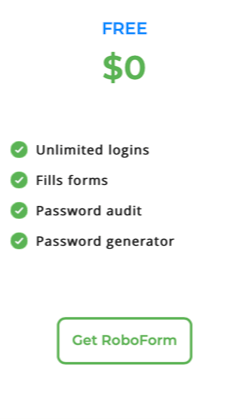
Ilmaistilaus on upea käyttäjille, jotka työskentelevät yhdeltä laitteelta käsin. Se tarjoaa rajattomasti kirjautumistietoja, automaattisen lomakkeiden täytön, salasanojen arvioinnin ja jopa käyttöoikeuden salasanageneraattoriin. Siitä huolimatta, jos esimerkiksi käytät sekä tietokonetta että mobiilia ja haluat salasanojen synkronoituvan laitteiden välillä, kannattaa päivittää “Premium” yksittäiskäyttäjän tilaukseen.
Pienellä kuukausimaksulla, Premium-tilaus tarjoaa RoboForm:in tuen kaikille laitteille. Se sisältää myös tietojen varmuuskopioinnit ja 24/7 tuen maksaville käyttäjille. Jos sinulla on perheenjäseniä jotka haluat suojata, tai joiden kanssa haluat jakaa salasanoja, perhetilaus on olemassa.
Perhetilaus, joka on hieman kalliimpi per kuukausi, tarjoaa palvelua enintään viidelle käyttäjälle, kaikille laitteille. Aivan kuten yksittäiskäyttäjän Premium-tilaus, tämä päivitys tuo mukanaan 24/7 tuen, tietojen varmuuskopioinnin ja turvallisen kirjautumistietojen jakamisen.
Yritystilauksesta saa kuitenkin suurimmat hyödyt. Riippuen siitä, kuinka monta vuotta päätät tilata etukäteen, siitä saa huomattavia alennuksia. Nämä tilaukset jaotellaan tasoihin 1-10, 11-25, 26-100 ja 101-1000 ihmistä. Tarvittaessa yritykset voivat myös julkaista verkkosivun joihin sisältyy kaksivaiheinen todennus, erikoistuneet yhteyspäälliköt ja arviointi-insinöörit sekä muuta.
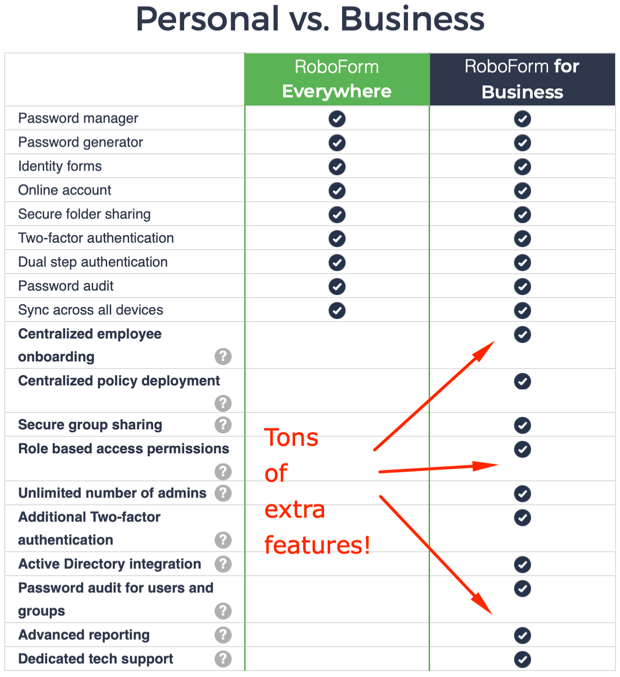
Yritystilaus sisältää myös 14-päivän ilmaisen kokeilujakson jopa 30 käyttäjälle, kun taas yksittäiskäyttäjät voivat vain hyödyntää ilmaistilausta testausmielessä.
Kaiken kaikkiaan, RoboForm:in tarjonta on aika edullista verrattuna sellaisiin ohjelmiin kuten LastPass. Se sanottuna, ilmaistilaus ei sisällä usean laitteen synkronointia. Mutta kuitenkin, toiset hallintaohjelmat, kuten 1Password, eivät edes tarjoa ilmaista tilausta.
Helppokäyttöisyys ja asennus
RoboForm:in pystyy asentamaan parin helpon asennusvaiheen avulla. Suuntaa vain verkkosivuille ja lataa selaintyyppisi mukainen versio. Luo tili, lisää pääsalasana sekä sähköpostiosoitteesi ja aloita salasanojen tuominen.
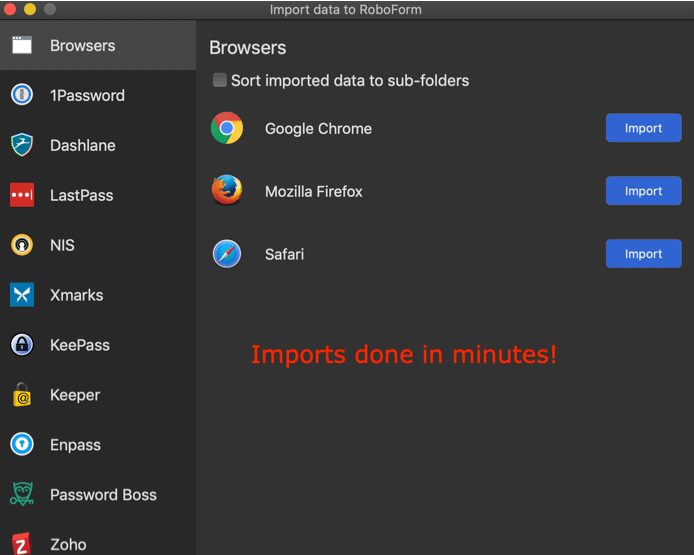
Mene Tiedosto > Tuo valitaksesi useista eri salasanojen hallitsijoista, joista haluat tuoda tietoja. Roboform tukee tuontia Firefox:ista, Chrome:sta, Safari:sta, LastPass:ista, 1Password:ista, Dashlane:sta ja monista muista. Voit myös tuoda toisen CSV-tiedoston avulla. Tämä ohjelmisto ei kuitenkaan poista salasanoja selaimesi tallennusosasta, kuten Dashlane ja LastPass tekevät. Salasanasi jäävät selaimeen, eli ne jäävät avoimiksi hyökkäyksen sattuessa, jos järjestelmääsi joskus tunkeudutaan.
Salasanasi tallennetaan “kirjautumis” -osioon, ja ne voi järjestellä kansioiden mukaan. Se tuo myös selaimen kirjanmerkit, yhteystiedot ja muissa muodoissa olevat henkilökohtaiset tiedot. Tässä on hyödyllistä se, että RoboForm pystyy jopa tallentamaan henkilöllisyyssivut, jotka pyytävät useissa kentissä yhteystietoja. Vaikka se ei ehkä tee niin automaattisesti, voit täyttää kaikki tiedot, kuten nimesi ja osoitteesi ja pyytää RoboForm:ia säästämään ne seuraavaa kertaa varten.
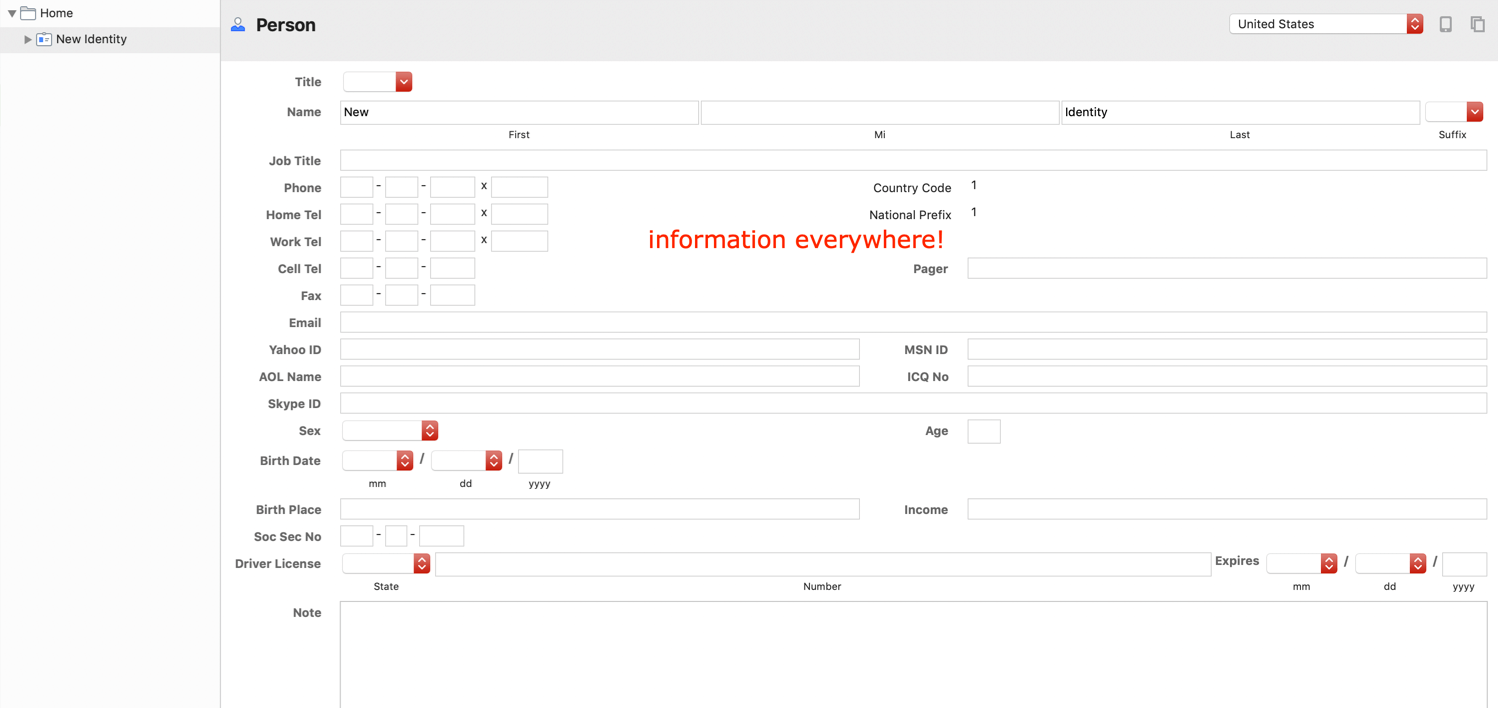
Sen sijaan että täyttäisi manuaalisesti kaikki nämä tiedot, ne voi tallentaa yllä mainitun menetelmän avulla.
Nämä valikot on järjestetty sovelluksen vasemmalla puolella olevaan luetteloon. Näihin osioihin perehtyminen voi olla vähän hämmentävää jopa kokeneille käyttäjille. Ongelmana ei ole se, että tiedot olisi aseteltu huonosti, vaan se että siinä on liian paljon tietoja joita keskivertokäyttäjän ei yksinkertaisesti tarvitse nykypäivänä täyttää, kuten AOL nimi tai Fax ID. Tämä on erityisesti ongelmana “henkilöllisyydet” -osiossa. Kirjautumiset-osio on hieman parempi, sisältäen hyödyllisen “muistiinpano” -ominaisuuden, jolla voi lisätä muutaman ylimääräisen tiedotteen kutakin tiliä kohden. Siitä huolimatta, kun on viettänyt jonkin aikaa käyttöliittymän parissa, voi sivuuttaa hömpän ja keskittyä tärkeisiin juttuihin.
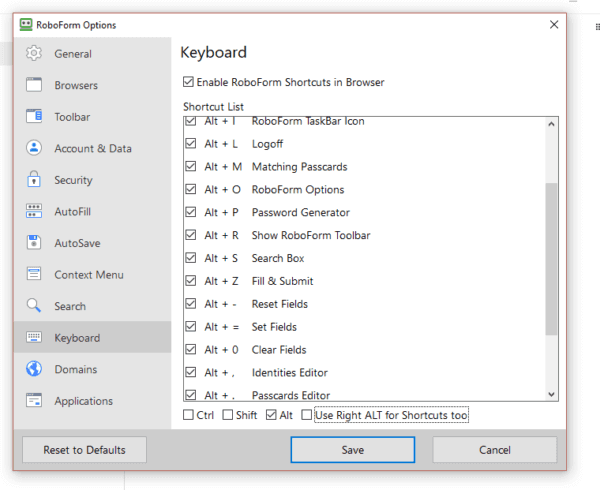
Mukautuksen vaihtoehtoja on myös paljon, erityisesti heille, jotka tykkäävät pikanäppäimistä. Mutta edelleen, ainoastaan kehittyneemmät käyttäjät tykkäävät sellaisesta. Keskimääräinen käyttäjä ei todennäköisesti välitä muuttaa käyttöliittymää mieleisekseen.
Kukin selainlaajennus on käytännössä tiivistetty versio itse ohjelmasta. Niiden avulla voi käyttää järjestettyjä kansioita ja henkilöllisyyksiä, ja niissä on lisättyjä reittejä turvallisuuskeskuksen ja salasanageneraattorin tavoittamiseksi.
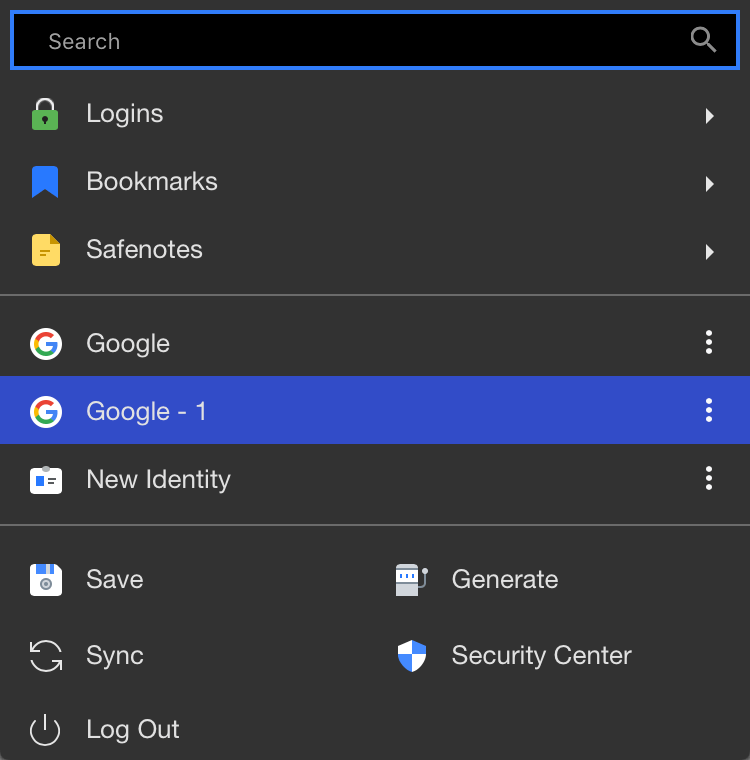
Kuten näet tässä, Safari-selainlaajennus sisältää samat asiat kuin tietokoneen sovellus. Paitsi että tässä, synkronoinnin ja generoinnin kaltaiset ominaisuudet ovat etualalla.
Mitä mobiilisovellukseen tulee, täyttöprosessi on saman tyyppinen. Mobiiliversio sisältää kaikki tietokonesovelluksessa näkyvät välilehdet, tosin tässä voi käyttää PIN-koodia sormenjälkitunnisteen ja pääsalasanan lisäksi. Ulkoasun järjestely on tässä myöskin hieman parempi. Voit esimerkiksi käyttää välilehtijärjestelmää, joka toimii täsmälleen samalla tavalla kuin mobiiliselaimessa. Tämä tekee eri toimintojen välillä vaihtamisesta paljon helpompaa.
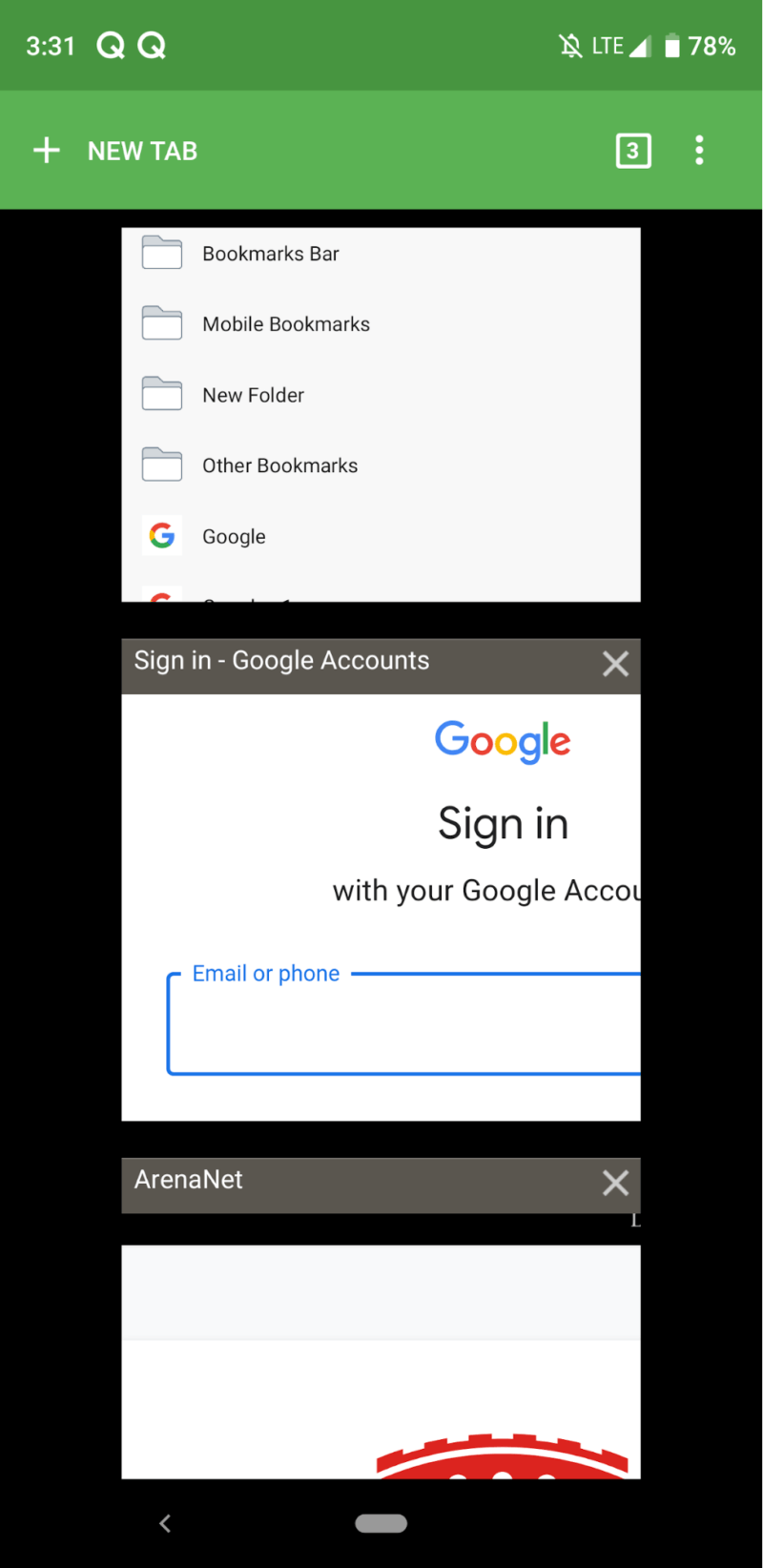
Välilehtien järjestely on oleellista mobiilinäytölle. Jos hallinnoit useita tilejä tai salasanoja, liikkuminen välilehtien välillä tekee siitä paljon helpompaa. Voit jopa käyttää sovelluksen sisäistä verkkoselainta kirjautuaksesi eri tileihin ja lisätä ne RoboForm:in tallennustilaan.
Ja vielä lopuksi, voit ladata oman kielitiedostosi jos sovellus ei sisällä omaa kieltäsi! Vaikka alustalla on tuki monille eri kielille, on varmasti joitakin mitä se ei tue.
Asiakastuki
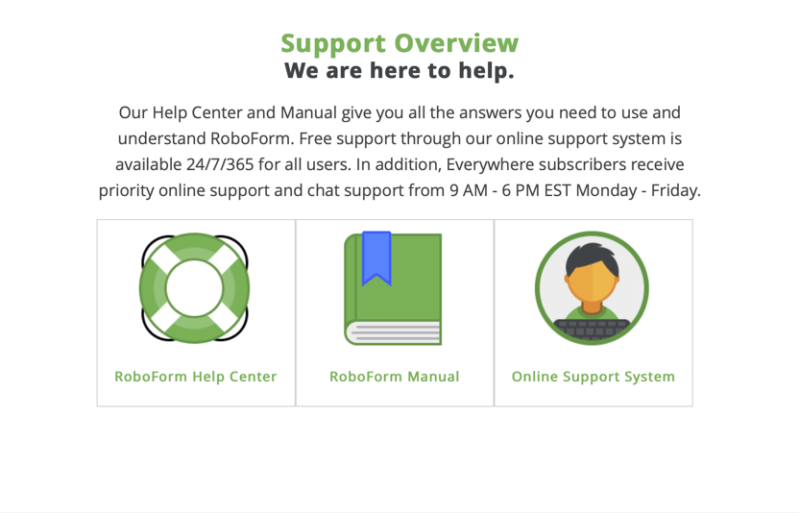
Kaikkialla tilaajat saavat ensisijaisen tuen. Pidä se mielessä, kun käytät tätä palvelua!
RoboForm:in tukikanavat ovat reaaliaikainen tuki, puhelinpalvelu, chat, sähköposti, tikettijärjestelmä ja viestit sosiaalisessa mediassa. Vaikka nämä kaikki ovat itsessään hienoja, ja yhtiö vastasi tikettipyyntööni hyvin nopeasti, todellinen huippuominaisuus on Tukikeskus.
Tämä sisältää valtavasti tietoja esimerkiksi yritystilauksista, laajennuksista, mobiilisovelluksesta ja muista. Lähestulkoon jokaiseen kysymykseen, joka minulla oli koskaan ollut sovelluksesta, löytyi täältä vastaus. Tukikeskuksessa on jopa sisältöä RoboForm:in edellisistä versioista. Itse asiassa moniin näistä tiedoista on lisätty YouTube-videoita, joten voit katsella ongelman ratkaisua reaaliajassa!

Tikettijärjestelmää käyttämällä sain vastauksen RoboForm:in henkilökunnalta alle muutamassa tunnissa. Tässä kohti minulle kerrottiin, että kaikki, jotka rekisteröityvät maksulliseen tilaukseen, saavat 30 päivän rahat takaisin -takuun. He vastasivat myös melko nopeasti Facebook-viestiin, mikä on kiva henkilökohtainen lisä. Alusta on houkutteleva nuoremmalle, modernille sukupolvelle.
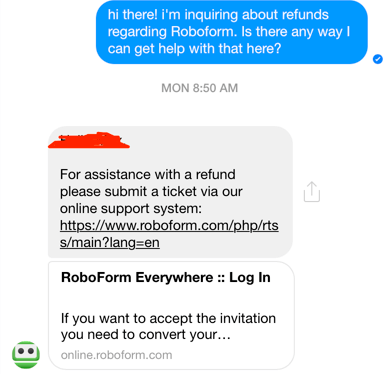
Huomaa myös että RoboForm tarjoaa soittopyyntöjä, ja se onkin yksi harvoista ohjelmista, jotka tekevät niin. Jos soitat ja linja on varattuna voit pyytää, että he soittavat takaisin linjan vapauduttua jotta et joudu jonottamaan puhelimessa.
Turvallisuus
RoboForm ei vaadi muuta kuin pääsalasanan ohjelmaan kirjautumiseen. Mutta jos kuitenkin unohdat tämän pääsalasanan, et voi enää koskaan käyttää tätä tiliä – se käyttää “nollatietoisuus” -mallia. Tämä tarkoittaa sitä, että kaikki tietosi salataan paikallisesti laitteellesi. Mitään siitä, ei edes pääsalasanaasi lähetetä RoboForm:ille tai lisätä oletuksena . Se kuitenkin tarkoittaa myös sitä, että yhtiö ei pysty auttamaan, jos unohdat pääsalasanasi. Sen sijaan joudut nollaamaan sen uudelleen ja aloittamaan koko tilisi uudelleen alusta alkaen.
Jos valitset Premium-tilauksen, voit ottaa käyttöön paikallisen tallennuksen. Siitä huolimatta, nämä tiedot ovat kaikista hyödyllisimpiä käytettäessä verkossa, joten kannattaa olla täysin varma että haluaa säilyttää tietoja paikallisesti, sillä ne eivät synkronoidu RoboForm:in ohjelman kanssa ennen kuin kyseinen laite yhdistetään uudelleen.
Jos unohdat pääsalasanasi, on olemassa muutama vaihtoehtoinen reitti ennen tilin nollaamista:
Hätätilan yhteyshenkilö
Voit lisätä hätätilan yhteyshenkilön, joka voi tarkastella tietojasi tarvittaessa. Jos unohdat joskus pääsalasanasi, voit yksinkertaisesti lähettää sähköpostia hätätilan yhteyshenkilöllesi ja hän kirjautuu omaan versioonsa RoboForm:in ohjelmasta. Sen jälkeen hän pystyy myöntämään sinulle pääsyn tiliisi.
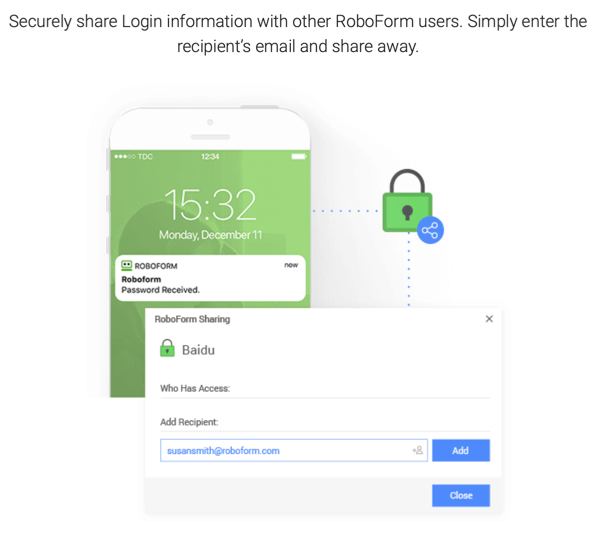
Tämä ominaisuus on saman tyyppinen kuin LastPass:illa jossa voi valita, kuinka kauan tilin täytyy olla käyttämättömänä ennen kuin yhteyshenkilöllä on pääsy siihen. Kuten näet ylläolevassa kuvassa, tämän voi tehdä yksinkertaisesti lisäämällä vastaanottaja sähköpostiosoitteen välityksellä.
Tietojen vieminen
Jos olet jostain syystä valinnut “älä pyydä pääsalasanaa” turvallisuusasetuksissa, voit itse asiassa viedä omat tietosi ennen pääsalasanan nollaamista. Kun ne on muunnettu CSV-tiedostoksi, voit yksinkertaisesti nollata RoboForm-ohjelman ja viedä salasanat.
Sovellus tarjoama kaksivaiheinen todennus on kuitenkin laiha versio. Ensiksikin, tämä on sisäänkirjautuessa automaattisesti pois päältä. Kun se on aktivoitu, voit kirjautua sormenjäljen avulla laitteisiin, joissa on biometrinen tunnistus. Käyttäjät, jotka kirjautuvat verkossa pystyvät hyödyntämään kertakäyttöisen salasanan ominaisuutta, jolloin ohjelmisto lähettää sähköpostin tai tekstiviestin aina, kun tunnistamaton laite kirjautuu. Tämä toimii kuitenkin vain uudella laitteella. Huomaa myös, että Google Authenticator on ainoa tuettu kolmannen osapuolen sovellus – muita ei voi käyttää, kuten Authy:a. Siitä huolimatta, sovellus käyttää AES 256 bittistä salausta tietojen suojaamiseen.
Premium-tilauksessa RoboForm tukee pilvipohjaisia varmuuskopiointeja ja kaikkien yhdistettyjen laitteiden ja selainten synkronointia. Näiden lisäksi voit käyttää salasanojasi offline-tilassa kaikissa tilauksissa, paitsi yritystilauksessa.